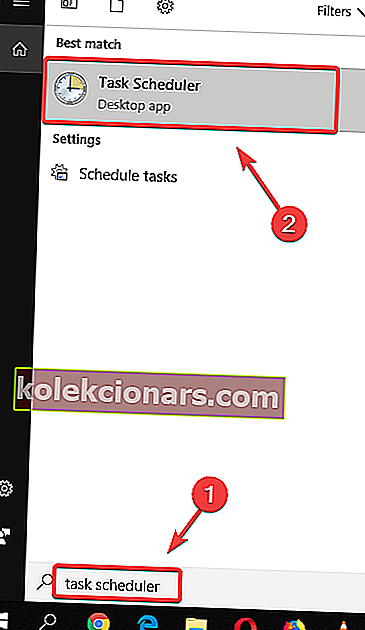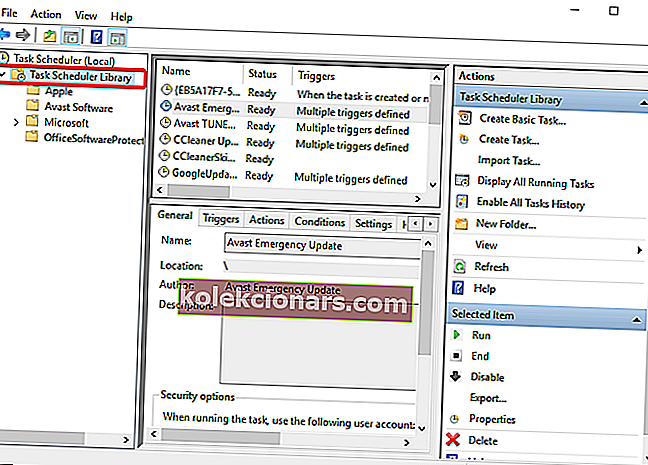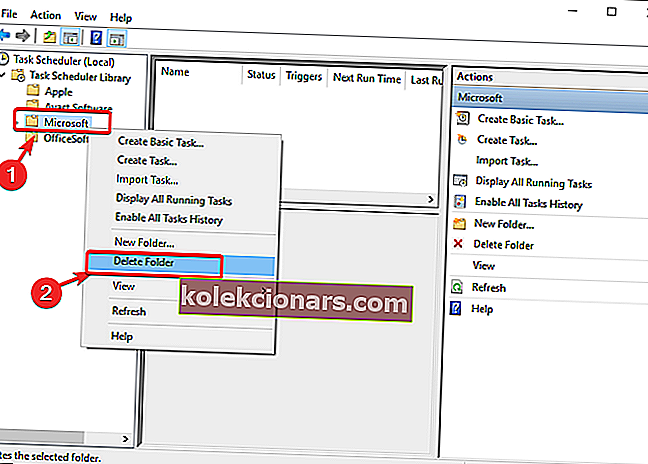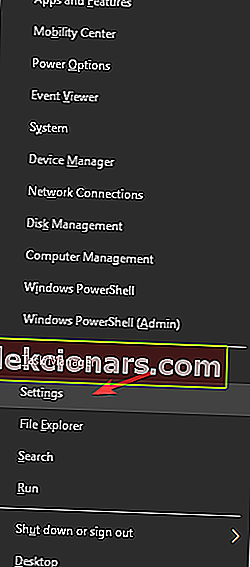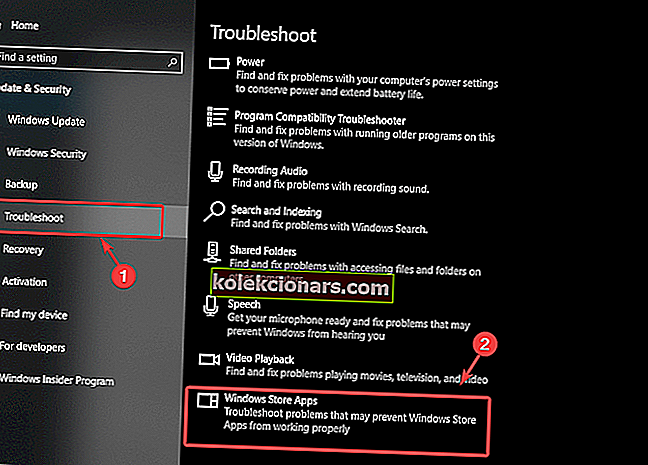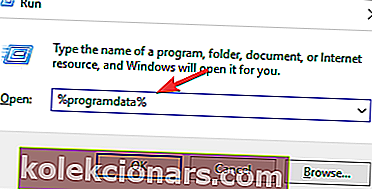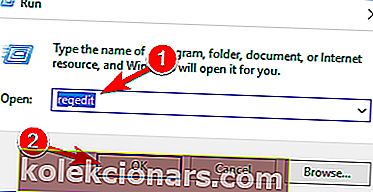Microsoft Office je eno najbolj znanih orodij Office, vendar je veliko uporabnikov poročalo, da je Microsoft Office med napako pri namestitvi naletel na napako. Ta napaka vam bo preprečila namestitev in zagon sistema Office v vašem sistemu, zato vam bomo v današnjem članku pokazali, kako to pravilno popraviti.
Prej sem imel namestitev Office 2013, iz določenega razloga sem ga odstranil, iz naročnine MSDN sem prenesel še en Office 2013 Professional Plus s servisnim paketom SP1 , ko ga poskusim namestiti, med namestitvijo dobim sporočilo » Office je naletel napaka med namestitvijo "
Tu je opisano, kako je Microsoft Office med sporočilom o namestitvi naletel na napako?
1. Uporabite načrtovalnik opravil
- V opravilni vrstici sistema Windows 10 kliknite iskalno vrstico Cortana , vnesite razporejevalnik opravil in izberite najboljši rezultat.
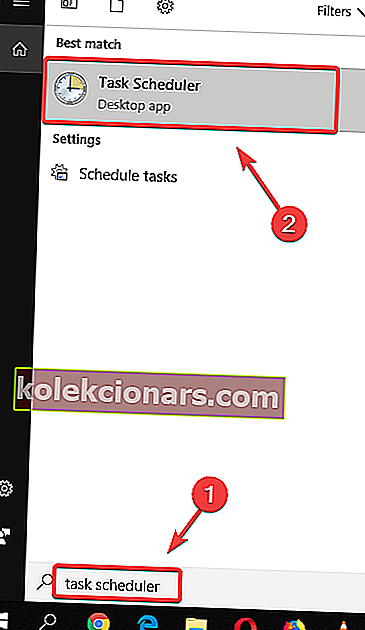
- Kliknite gumb knjižnice načrtovalnika opravil, da aktivirate spustni meni.
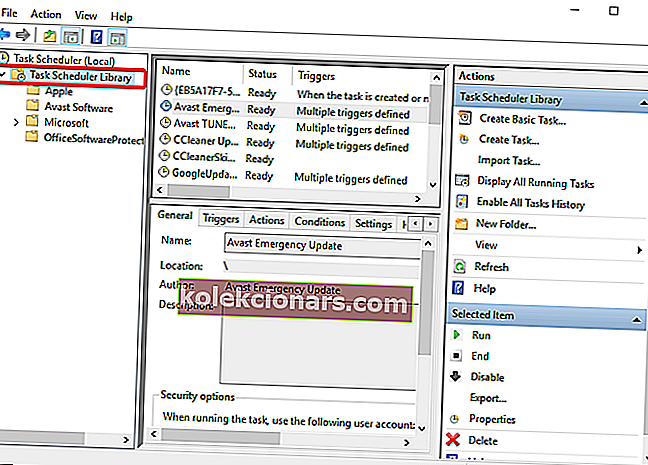
- Z desno miškino tipko kliknite mapo Microsoft in izberite Delete .
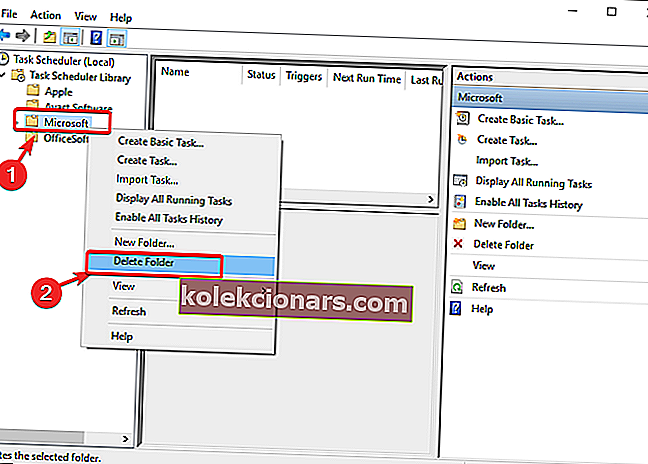
- Znova poskusite namestiti Microsoft Office.
2. Odpravljanje težav s pomočjo trgovine Windows
- Pritisnite tipko Windows + X in izberite Nastavitve.
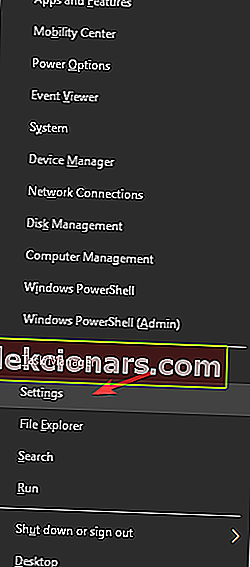
- V meniju izberite Posodobitev in varnost .
- Izberite Odpravljanje težav in se nato pomaknite navzdol do Windows Store Apps in kliknite nanj, da zaženete orodje za odpravljanje težav.
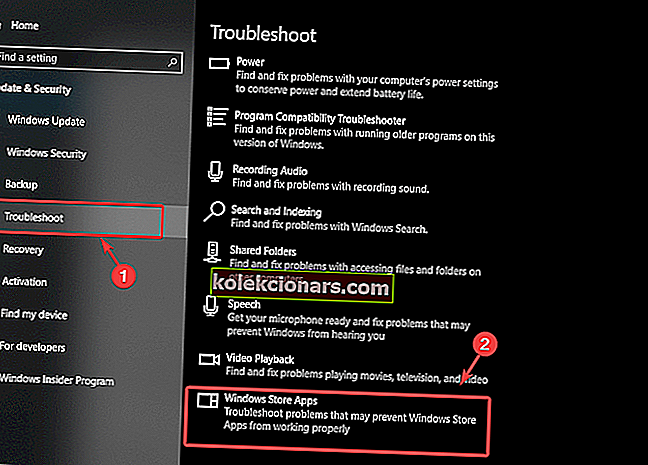
- Znova zaženite računalnik in poskusite znova namestiti Microsoft Office.
Niste ljubitelj Microsoft Officea? Tukaj je 5 odličnih alternativ, ki jih lahko preizkusite!
3. Začasno deaktivirajte protivirusno programsko opremo v računalniku
- V opravilni vrstici poiščite ikono protivirusnega programa.
- Z desno miškino tipko kliknite in izberite možnost, da onemogočite protivirusni program.
- Po tem poskusite znova namestiti Microsoft Office.

4. Preimenujte mapo Microsoftove pomoči
- Pritisnite tipko Windows + R na tipkovnici, vnesite % programdata% in pritisnite Enter.
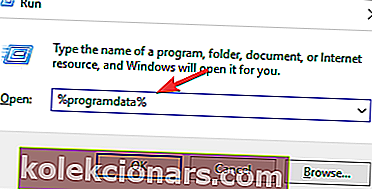
- V mapi, ki se odpre , poiščite mapo Microsoft Help in jo preimenujte v Microsoft Help.old.
- Znova zaženite računalnik.
5. Odstranite vse sledi programa Microsoft Office iz računalnika in ga znova namestite
- Prenesite uradno Microsoftovo orodje za odstranjevanje Officea.
- Sledite navodilom na zaslonu in dokončajte postopek odstranjevanja.
- Če želite odstraniti vse sledi MS Officea iz računalnika, boste morali pritisniti tipki Win + R , vtipkati regedit in nato Enter.
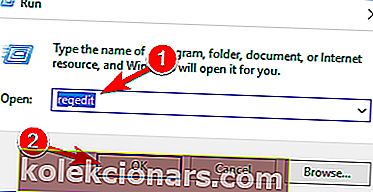
- Znotraj urejevalnika registra se pomaknite do naslednjega ključa in ga izbrišite, če obstaja:
HKEY_LOCAL_MACHINE\SOFTWARE\Microsoft\Windows NT\CurrentVersion\Schedule\TaskCache\Tree\Microsoft\Office
- Poskusite znova namestiti Microsoft Office, kot običajno
V tem članku smo preučili nekaj hitrih metod, ki jih želite preizkusiti, če se med napako v postopku namestitve pojavi napačna Officeova napaka. Preizkusite vse naše rešitve in nam sporočite, katera rešitev vam ustreza.
Obvestite nas, ali je ta članek odpravil vašo težavo, tako da uporabite spodnji razdelek za komentarje.
PREBERITE TUDI:
- Kako popraviti Office 2013 v sistemu Windows 10
- Kako popolnoma odstraniti Microsoft Office v sistemu Windows 10
- Kako se vrniti v Office 2013 iz sistema Office 2016